湖南地税网上办税服务厅操作手册(V1.4学习培训版)
2020国家税务总局湖南省电子税务局用户手册

登录后界面
在企业信息中我们看到的是企业这个时期内需要报送的申报表,以及申报 期限,纳税人应依照法律、行政法规规定在税务机关依法确定的申报期限 内完成需要报送的申报。点击纳税申报进入填写报表模块。
表格中数据填写完 成后,点击“校验 并保存,系统将校 验是否存在数据错 误,存在错误则将 错误栏标红并给出 具体提示信息,此 时可根据提示信息 修改错误项,修改 错误数据后,再次 点击[校验并保存], 系统提示“校验成 功,请及时提交申 报”
如果需要注册子账户,可以使用主账户登录后,通过【我的信 息】—【用户管理】—【子账户注册】模块进行相关操作。
用户注册和登录
子账户注册时,根据子账户类型(办税人员角色)选择账户类型。
子账户类型分为“子账户(全功能)”、“子账户(跨区税源)”、“子账户(报验登记)”、“子账户 (查询)”、“子账户(发票管理)”,其中“子账户(全功能)”是除子账户管理外的所有权限;“子账户 (查询)”是拥有所有查询权限;“子账户(发票管理)”是具有发票领用、缴销等发票使用权限。
能】、【套餐业务】和【特色业
务套餐业务】
2
提供关联业务的套餐式办理,【特
色业务】提供我省特有的相关业务
0
办理。
3
0 4
登录后界面
登录后的主界面下方为【我的待办】和【服务提醒】,可以查看相关待办事项和服务 提醒 首页我的信息中,点击纳税人信息,可以查看纳税人的所有信息,包括纳税人所有的 税费种信息。
PART 04
登录后界面
登录后界面
搜索栏支持中文及拼音查询,便于您快速定位所需办理的业务功能。用户 信息可以显示当前登录用户的姓名,鼠标移至用户信息上或者点击用户信 息,可跳转至用户管理。 用户管理中包括查看基础信息、密码修改、子账户管理、子账户注册和用 户注销。
湖南地税网厅二期操作指南——用户管理、申报、缴税、预申请及界面操作手册
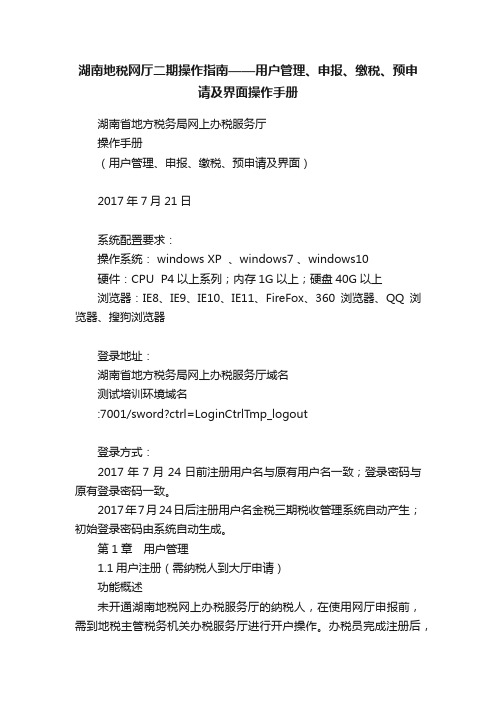
湖南地税网厅二期操作指南——用户管理、申报、缴税、预申请及界面操作手册湖南省地方税务局网上办税服务厅操作手册(用户管理、申报、缴税、预申请及界面)2017年7月21日系统配置要求:操作系统: windows XP 、windows7 、windows10硬件:CPU P4以上系列;内存1G以上;硬盘40G以上浏览器:IE8、IE9、IE10、IE11、FireFox、360浏览器、QQ浏览器、搜狗浏览器登录地址:湖南省地方税务局网上办税服务厅域名测试培训环境域名:7001/sword?ctrl=LoginCtrlTmp_logout登录方式:2017年7月24日前注册用户名与原有用户名一致;登录密码与原有登录密码一致。
2017年7月24日后注册用户名金税三期税收管理系统自动产生;初始登录密码由系统自动生成。
第1章用户管理1.1用户注册(需纳税人到大厅申请)功能概述未开通湖南地税网上办税服务厅的纳税人,在使用网厅申报前,需到地税主管税务机关办税服务厅进行开户操作。
办税员完成注册后,给纳税人提供登陆网厅的账户和初始密码。
操作步骤(由税务人员在金税三期系统中操作)菜单进入方式:点击【功能菜单】—【网厅管理平台】—【身份认证管理】—【许可用户授权】,进入许可用户授权页面。
输入“纳税人识别号”后按回车,系统自动带出纳税人基本信息。
如果存在多个纳税人信息,弹出纳税人信息列表窗口,从列表中选择要注册网厅的纳税人名称,点击【确定】如果未找到或已注册过系统会给予对应的提示。
选择联系人“证件类型”,输入“证件号码”后按回车,系统自动带出联系人基本信息,如果未找到则录入联系人基本信息保存。
信息录入完成后,点击【保存】,系统保存用户注册信息,点击【打印】进行“用户注册凭证”打印。
注意事项注册用户名为系统自动生成,无须手动输入。
纳税人状态不为'非正常户'“清算”“注销”“非正常户注销”“核销报验”时,才能注册为用户,否则系统会给予提示。
湖南纳税申报流程

湖南纳税申报流程
下载温馨提示:该文档是我店铺精心编制而成,希望大家下载以后,能够帮助大家解决实际的问题。
文档下载后可定制随意修改,请根据实际需要进行相应的调整和使用,谢谢!
Download tips: This document is carefully compiled by theeditor. l hope that after you downloadthem,they can help yousolve practical problems. The document can be customized andmodified afterdownloading,please adjust and use it according toactual needs, thank you!
湖南纳税申报流程简要概述:
①登录系统:访问湖南省电子税务局官网,使用企业编号和密码登录。
②选择申报:在首页点击【我要办税】→【税费申报及缴纳】,进入申报界面。
③查阅清单:在【按期应申报】清册中查看本期需申报的税种。
④填写报表:点击相应税种的【填写申报表】,依据实际情况逐项填写申报表单。
⑤核对信息:仔细检查所填数据的准确性,确保无误。
⑥数字签名:完成填写后,进行电子签名以确保申报的法律效力。
⑦提交申报:确认无误,点击提交,等待系统审核。
⑧税款缴纳:审核通过后,根据系统生成的税款支付通知单,通过网银或第三方支付方式缴纳税款。
⑨查询回执:缴税后,可在线查询申报及缴税记录,下载打印电子税票或回执作为凭证。
此流程适用于湖南省内的企业及个体工商户通过电子税务局进行纳税申报,简化了传统申报流程,提高了办税效率。
网上报地税流程

网上报地税流程在现代社会,随着互联网的发展,越来越多的事务可以通过网络来进行,其中包括地税的报税流程。
网上报地税不仅方便快捷,还能减少纸质材料的使用,节约资源,下面我们来详细了解一下网上报地税的流程。
首先,要进行网上报地税,首先需要登录地方税务局的官方网站。
在登录页面,输入正确的用户名和密码,进行身份验证,确保自己的身份信息安全。
接着,选择“网上报税”或者“电子申报”等相关选项,进入报税页面。
在这个页面上,会有详细的报税指引和操作步骤,按照指引逐步完成报税流程。
在报税页面上,填写相关的纳税信息,包括纳税人识别号、纳税人名称、税款所属期等信息。
在填写过程中,需要仔细核对每一项信息,确保准确无误。
接下来,选择需要申报的税种和税目,填写相应的纳税申报表。
在填写过程中,需要根据实际情况填写纳税申报表的各个栏目,确保填写的数据真实准确。
填写完纳税申报表后,系统会自动生成纳税申报表的电子档案,然后进行数据的核对和汇总。
在核对和汇总过程中,需要仔细检查每一项数据,确保数据的准确性。
最后,确认无误后,点击“提交申报”按钮,系统会生成申报表的电子版,并自动生成申报信息的汇总表。
在提交申报后,系统会自动生成电子税务局的税务凭证,纳税人可以在网上进行缴税,完成整个报税流程。
通过以上步骤,我们可以清楚地了解到网上报地税的详细流程。
网上报税不仅方便快捷,还能减少纸质材料的使用,节约资源,是一种现代化的纳税方式。
希望纳税人能够熟练掌握网上报税的流程,更好地完成纳税申报工作。
网上办税大厅远程抄报操作手册

网上办税大厅远程抄报操作手册防伪税控远程抄报若您是湖南航天信息的注册用户,可直接通过本窗口远程办理防伪税控远程报税事宜。
在网上办税大厅中使用远程抄报系统,请先确认已关闭本地计算机中打开的防伪税控开票软件。
一.功能按钮及说明1.1开启金卡打开安装在本地计算机中的金税卡端口。
1.2报税状态查询企业金税卡的状态。
1.3远程抄报将IC卡中的报税数据通过互联网传送到税局服务器。
1.4报税查询查询企业报税结果。
1.5清卡操作读取企业清卡信息,清除IC卡的报税数据。
1.6关闭金卡关闭金税卡端口。
二、第一次使用前准备工作2.1确认防伪税控开票软件版本号企业先确认防伪税控开票软件版本号,必须是V6.12.14.51。
进入防伪开票系统,点击菜单栏中【帮助/关于】菜单。
2.2安装“防伪税控远程抄报控件”程序注意:如果已经安装了【防伪税控网上办税大厅控件】程序,请忽略本操作。
为确保控件安装成功,请重新启动计算机,再双击光盘中“防伪税控网上办税大厅控件.exe”可执行程序,选择【安装插件和升级补丁包】安装类型,点击【下一步】,点击【完成】按钮,完成安装【防伪税控网上办税大厅控件】程序。
安装过程中因为要检测防伪税控开票软件版本,安装前请先关闭防伪税控开票软件,否则不能成功安装【防伪税控网上办税大厅控件】程序。
2.3设置IE浏览器打开本地IE浏览器,点击【工具/Internet选项】菜单栏,选择【安全】页面标签,选择【受信任的站点】,点击【站点】按钮,在【将该网站添加到区域中】填写,【】,取消【对该区域中的所有站点要求服务器验证(:)】的选择,点击【添加】按钮,完成操作。
三.详细操作说明点击主菜单中【远程抄报】模块的“块。
”进入远程抄报模3.1开启金卡点击【开启金卡】按钮“”,弹出如下页面:点击【否】按钮,弹出如下页面:注意:如果您点击【否】按钮,如果想执行【开启金卡】操作,请点击IE浏览器上的【刷新】按钮,再点击【开启金卡】按钮。
网上办税服务厅申报模块使用指导书

网上办税服务厅申报模块使用指南江苏省国家税务局2010年9月目录二、网上申报 (一)网上申报流程输入所属期并申报初始化→填写与保存相关申报资料→向税务机关申报→通过“接收申报回执”查看申报回执→打印各类申报表点击网上办税服务厅导航栏中的“我要申报”按钮,进入申报页面。
网上申报左边菜单有五个功能。
“更换所属时期”指在其他界面时可更换所属时期,“网上申报说明”是对网上申报的简要说明。
是对常见问题的解答。
“退出网上申报”是退出网上申报。
在右边填写正确的所属期年份和月份(如果是企业所得税季度申报,按季度在月份栏输入3、6、9、12;企业所得税年度申报,月份输13),按“确定”按钮继续。
进入纳税申报时,若本所属时期为第一次进入,如下图。
业没有做应申报表鉴定,请联系税务局。
在初始化的同时,会将您当月的金税认证数据自动导入到增值税抵扣明细表中。
(三)填写与保存相关申报资料1、增值税一般纳税人的增值税相关申报表(1)填写与保存申报资料流程申报初始化导入数据→查看并修改增值税抵扣明细表(012)→创建或修改普通发票销售明细表(013)→出口企业导转上报出口退税报表(902、903、904)→填写作废发票、红字发票原因分析表(382)→自动生成增值税纳税申报表主表和附表一、二(010)→对自动生成的报表进行修改和检查初始化成功后点击“返回”进入申报报表填写界面。
如下图:申报的主界面将按报表类型进行分类,列出您所有应申报报表。
列表中标出编号,报表名称,报表类型,所属时期,填报日期,状态这些信息。
您通过“操作”列的链接可以对各报表进行各种操作;通过“打印”列的链接可以打印相应报表。
其中状态分为“未填写”、“暂存”、“已填写”、“申报成功”、“申报失败”、“需修改后重新上报”和“空申报”7个状态。
“未填写”――报表刚创建时的缺省状态;“暂存”――在您报表填写完后按“暂存保存”后的状态;“暂存保存”不对表的逻辑关系审核,但是状态为暂存,无法“向税务机关申报”的;“已填写”――表示您的报表已填写完毕,可以“向税务机关申报”;“申报成功”――表示您已向税务机关申报成功;“申报失败”――表示您申报有错,需要重新向税务机关申报;“空申报”――表示您的本张报表没有数据,将以空白的数据向税务机关申报。
湖南地税网上办税服务厅

湖南地税网上办税服务厅湖南地税网上办税效劳厅在哪里,大家是是要登录湖南地税网上办税效劳厅呢,下面是高校生我为大家收集的关于湖南地税网上办税效劳厅登录入口,欢送大家点击登录进入!湖南地税网上办税效劳厅登录入口???点击进入湖南地税金税三期网上办税效劳厅功能升级依据国家税务总局金税三期工程上线推广工作部署,湖南地税金税三期网上办税效劳厅在原有功能的根底上进行了更新升级,将于10月8日正式上线,湖南地税网上办税效劳厅。
一、纳税人如何登录湖南地税网上办税效劳厅(一)登录地址。
湖南地税网上办税效劳厅将沿用原有网厅的域名 :// (建议使用IE8扫瞄器)。
(二)登录账户和密码。
1、10月8日前注册用户(1)登录账号:与原有登录账号全都。
(2)登录密码:与原有登录密码全都。
2、10月8日后注册用户(1)登录账号:由金税三期税收管理系统自动产生。
(2)初始登录密码:由系统自动生成,资料共享平台?湖南地税网上办税效劳厅?( s://.unjs )。
二、湖南地税网上办税效劳厅升级后有哪些功能优势(一)优化用户管理体验。
湖南地税网上办税效劳厅新增"用户管理'功能,纳税人可以设置不同权限的子用户,登录湖南地税网上办税效劳厅办理相关业务。
在功能设计上,湖南地税网上办税效劳厅创新设计了新的注册和登录方式、主界面、申报菜单过滤、银联快捷缴税等升级功能,使纳税人办税更加快捷高效。
(二)增加申报缴税渠道。
湖南地税网上办税效劳厅对地方税务局负责征收管理的全部税(费)种供应全面的网上申报效劳。
实现三个方面升级:一是新增托付代征税款申报、代扣代缴申报功能;二是整合地税使用的其他申报平台,完善了个人所得税和企业所得税的专用申报功能;三是在申报环节增加"申报作废'功能,对于已申报但未缴款的申报记录,纳税人可自行进行作废操作。
湖南地税网上办税效劳厅在线缴纳税款供应多账户三方协议缴税、银联快捷缴税两种方式。
湖南地方税务局网上办税服务厅

也减轻办税服务窗口的工作压力,全面提升纳税服务质效!
谢
谢!
长沙市地方税务局
目录
一、网上办税服务厅概况 二、网上办税服务厅登录
三、网上办税服务厅操作演示
四、网上办税服务厅推广注意事项
长沙市地方税务局
四、网上办税服务厅推广注意事项
(1)建议用户电脑使用1024×768以上屏幕分辨率;浏览器建议使用
IE 8及以上版本。 (2)纳税人在初次登录后,系统会自动打开“密码修改”界面,密
长沙市地方税务局
一、网上办税服务厅概况
4、功能模块介绍:
(5)涉税查询 纳税人可以登录网上办税服务厅查询与自己相关的
涉税信息,包括基本信息、管理信息、发票信息、税源登记信息、申 报缴款信息。
(6)涉税提醒
醒信息。 (7)在线咨询
网上办税服务厅对登录用户自动提供相关的涉税提
纳税人可以登录网上办税服务厅,通过“在线纳税
税户,含单位纳税人,个体纳税人,项目登记纳税人,在
长沙市地方税务局范围内独立办理税务登记的分支企业纳 税人 ;长沙市地方税务局管辖范围内应办理而未办理税 务登记的企事业单位和个体经营户;对长沙市地方税务局 涉税业务办理流程咨询和学习的浏览用户。
长沙市地方税务局
一、网上办税服务厅概况
3、用户注册:
(1)已注册开通《湖南地税网上申报系统》的纳税人,系统将自动
湖南省地方税务局网上办税服务厅
培训课件浏阳市地方税务局来自 长沙市地方税务局目录
一、网上办税服务厅概况 二、网上办税服务厅登录
三、网上办税服务厅操作演示
四、网上办税服务厅推广注意事项
长沙市地方税务局
湖南地税掌上办税厅操作指南
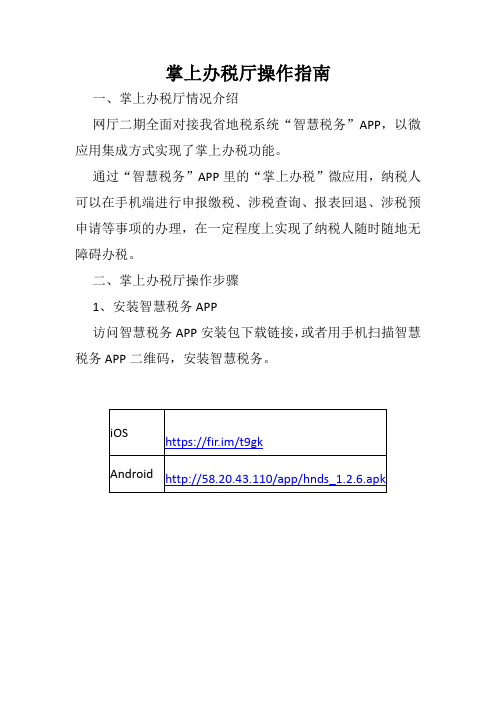
掌上办税厅操作指南一、掌上办税厅情况介绍网厅二期全面对接我省地税系统“智慧税务”APP,以微应用集成方式实现了掌上办税功能。
通过“智慧税务”APP里的“掌上办税”微应用,纳税人可以在手机端进行申报缴税、涉税查询、报表回退、涉税预申请等事项的办理,在一定程度上实现了纳税人随时随地无障碍办税。
二、掌上办税厅操作步骤1、安装智慧税务APP访问智慧税务APP安装包下载链接,或者用手机扫描智慧税务APP二维码,安装智慧税务。
2、应用初始化设置2.1、智慧税务账户注册、登录、身份绑定2.2、关注“地税掌厅”应用点击下方的应用标签,进入“办税服务”分类,关注“地税掌厅”应用。
3、掌厅登录关注“地税掌厅”微应用后,从智慧税务APP首页中,点击地税掌厅微应用,打开地税掌厅的登录页面,选择登录类型为“单位纳税人登录”或者“自然人登录”,输入地税网厅的账号和密码,点击“登录”按钮。
4、地税掌厅功能地税掌厅实现的功能主要有申报纳税、涉税预申请、涉税查询等3大类21项功能。
根据纳税人注册类型和登录类型分别拥有不同的功能菜单。
4.1申报纳税4.1.1定期定额户自行申报在金三中已经存在定期定额核定的个体工商户,掌厅可以直接查询出纳税人有效的定期定额核定信息,纳税人可以根据实际情况修改带出的定期定额核定信息中的计税依据,但不能低于定期定额核定的计税依据。
计税依据确认无误后,提交申报。
申报成功之后,可以直接跳转到缴税页面,进行缴税。
4.1.2个人所得税生产经营所得纳税A表《个人所得税生产经营所得纳税申报表(A表)》适用于个体工商户、企事业单位承包承租经营者、个人独资企业投资者和合伙企业合伙人在中国境内取得“个体工商户的生产、经营所得”或“对企事业单位的承包经营、承租经营所得”的个人所得税月度(季度)纳税申报。
使用此功能,纳税人必须先在金三的自然人登记中,登记纳税人的“自然人投资信息”。
打开个人所得税生产经营所得纳税申报表(A表),掌厅会自动带出对应的自然人投资信息,输入生产经营所得,后点击下一步即可完成申报。
湖南地税网上办税服务厅

湖南地税网上办税服务厅湖南地税网上办税服务厅是湖南省国家税务局为方便纳税人办理税务登记、申报缴纳税款、查询纳税信息、办理业务咨询等而建设的网络办税平台。
该平台造福了众多纳税人,提高了税务工作效率,实现了财政信息化管理的现代化发展。
一、平台概述湖南地税网上办税服务厅,是国家税务局和各地税局共同建设的网络办税平台,是国家税务总局网上办税服务厅在全国实施的地区分支之一。
各县市区地税局根据本地实际情况,推广使用本地的办税服务窗口或其他网络办税平台。
二、功能1. 办理税务登记:纳税人通过该平台,可以在线完成纳税人基本资料的登记和变更等工作,方便快捷。
2. 申报缴纳税款:纳税人通过该平台,可以在线完成各类税款的申报和缴纳等工作,省去了排队缴税的繁琐流程。
3. 查询纳税信息:纳税人通过该平台,可以查询纳税信息、核对纳税记录、查看缴纳情况、申请证明等等,让纳税人可以方便地掌握自己的纳税情况。
4. 办理业务咨询:纳税人在平台上可以进行专业的咨询服务,随时了解税收政策、操作流程等,并得到专业人员的指导和帮助。
5. 网上展示和信用评价:纳税人可以在平台上查看税务机关公开的税收政策和行政手续,同时在税务机关公开的信用评价模块中了解自己的纳税信用情况。
三、优势1. 方便快捷:纳税人在家或办公室就可以完成税务登记、申报缴纳税款等多种税收业务,减少了繁琐的流程,大大节省了时间和精力。
2. 信息安全:在平台中,所有的税务登记、申报缴纳、纳税信息查询等操作都通过公网实现,并采用了严格的安全措施,确保了纳税人的信息安全。
3. 环保节能:采用网上办税形式,避免了大量的纸质文件、印刷和邮寄等环节,减少了资源的消耗,节约了成本。
4. 规范纳税行为:纳税人可以随时随地掌握自己的纳税情况,了解明确的税收政策,提高了纳税人的纳税自觉性,规范了纳税行为。
四、实施情况湖南地税网上办税服务厅自建设以来,得到了全省纳税人的积极响应和支持。
截至目前,已经有众多纳税人通过该平台完成了税务登记、申报缴纳、纳税信息查询等操作,并取得了显著的成效。
湖南省网上政务服务系统用户手册

湖南省网上政务服务系统用户手册湖南省网上政务服务和电子监察系统项目实施领导小组目录1系统建设背景通过在全省建立统一的省厅、市(州)、县(区)三级网上政务服务和电子监察系统,实现行政部门政务服务项目“一站式服务、一窗式受理、一次性告知、一条龙审批、一单式收费”,实现对政务服务项目的实时监察、预警纠错、信息服务、绩效考核等功能。
通过该系统的建设,从技术上规范政府行政行为,加强对全省行政许可、非行政许可和服务项目(包括重大投资项目审批项目)的集中管理、实时督导,增强政府的服务意识和公仆意识,优化湖南的投资软环境,构建与经济发展相适应的政府服务机构和服务机制,从而进一步强化对网上政务服务全过程的监督,全面提升我省电子政务水平,使之向信息共享、协同处理、综合应用的方向迈进。
具体建设目标是依托省电子政务外网平台,以各级政府门户网站和政务服务中心为窗口,实现网上政务服务的“四个统一”和“六个结合”。
“四个统一”即:统一受理、统一查询、统一反馈、统一监察。
对涉及多个部门的审批,一是对于没有专门审批业务系统的单位通过本次建设的网上公用审批系统进行业务处理;二是对于已有专门审批业务系统单位,则通过数据交换平台和交换接口的方式实现与本系统的整合,实现“一门受理、抄告相关、同步审批、限时完成、在线监督、一站式服务”。
“六个结合”即:网上政务服务系统必须做到,一是与政府门户网站结合,二是与政府信息发布平台结合,三是与物理办事大厅结合,四是与行政效能电子监察系统结合,五是与部门应用系统结合,六是与市(州)和县(区)政府网上政务服务系统结合,实现省市(州)县(区)三级联动。
它的建成将对加强政府系统信息化建设,整合政府信息资源,推行政务公开、提高办事效率、促进经济发展、架设政府与人民群众的沟通桥梁发挥重要作用。
2访问端配置2.1系统访问要求软件要求:浏览器IE 6.0及以上;Microsoft Office 2000 及以上;插件安装:jre 1.5.0.0.6安装包、客户端运行加速组件安装包等。
地税个人所得税代扣代缴网报系统操作手册
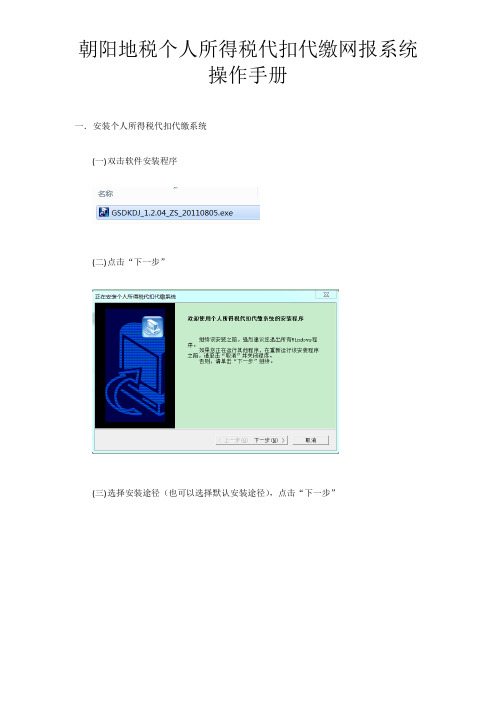
朝阳地税个人所得税代扣代缴网报系统操作手册一.安装个人所得税代扣代缴系统(一)双击软件安装程序(二)点击“下一步”(三)选择安装途径(也可以选择默认安装途径),点击“下一步”(四)点击“完毕”,完毕软件安装。
(五)软件完毕后会弹出数据迁移工具,请选择“我不需要迁移”二. 个人所得税代扣代缴系统网报配备操作阐明(一)网报参数设立1.双击个人所得税代扣代缴系统图标,输入账号密码(默认账号为admin,默认密码为123456),进入系统。
2.进入系统后,选择系统左侧树状菜单“系统管理——参数设立——网络参数设立,在右侧工作区中选择“业务服务器——个人所得税代扣代缴”3.在“申报接受服务器”下旳“服务器地址”栏中,写入(目前也可以直接使用IP地址,但是后来也许会失效),服务器端口使用默认端口7888即可。
4.点击“测试连接”,测试连接服务器与否正常。
如提示“接受服务器测试通讯成功!”则表达配备、测试成功,点击“拟定”按钮关闭提示,再点击“保存”按钮保如提示“接受服务器通讯测试失败!”,则表达配备、测试失败,需要检查也许浮现旳问题,重新配备、测试。
(二)应用网络初始化1.点击左侧树状菜单“个人所得税代扣代缴”,会浮现系统时间确认提示,确认时间对旳后点击“拟定”按钮,进入系统注册向导。
2.进入系统注册向导后,选择“网络注册”选项,“服务器地址”栏和“服务器端口”栏中使用默认设立即可。
点击“测试连接”,如提示“注册服务器通讯测试成功!”则表达注册服务器连接正常,点击“拟定”按钮关闭提示,点击“下一步”继续设立。
3.填写对旳旳纳税人信息,点击“下一步”。
4.弹出注册成功菜单,网络注册成功。
点击“拟定”按钮关闭提示信息,点击“下一步”,系统会自动通过网络获取纳税人在综合征管系统中旳有关信息。
成功下载所有信息后,点击“完毕”按钮,完毕个人所得税代扣代缴系统旳注册。
(三)税务局信息获取点击左侧树状菜单“个人所得税代扣代缴——参数设立——税务局信息获取”,会弹出“税务局信息获取”面板。
- 1、下载文档前请自行甄别文档内容的完整性,平台不提供额外的编辑、内容补充、找答案等附加服务。
- 2、"仅部分预览"的文档,不可在线预览部分如存在完整性等问题,可反馈申请退款(可完整预览的文档不适用该条件!)。
- 3、如文档侵犯您的权益,请联系客服反馈,我们会尽快为您处理(人工客服工作时间:9:00-18:30)。
湖南省地方税务局网上办税服务厅操作手册V1.42015年9月8日目录第1章用户注册(需纳税人到大厅申请) (7)1.1.1用户注册 (7)1.1.2密码重置 (9)1.1.3登录密码修改(纳税人自行修改,无需通过大厅) (10)第2章网上申报 (12)2.1通用申报 (12)2.1.1功能概述 (12)2.1.2操作步骤 (12)2.1.3注意事项 (14)2.1.4营业税纳税申报 (14)2.1.5印花税纳税申报 (16)2.1.6文化事业建设费申报 (32)2.1.7耕地占用税申报 (32)2.1.8营业税分项目申报 (16)2.1.9资源税申报 (27)2.1.10烟叶税申报 (19)2.2个人所得税申报 (45)2.2.1扣缴个人所得税申报 (45)2.2.2限售股转让所得扣缴个人所得税申报 (47)2.2.3个人所得税自行申报(年所得12万元以上) (49)2.2.4个税所得税基础信息表(A表) (52)2.2.5个税所得税基础信息表(B表) (53)2.3企业所得税申报 (40)2.3.1居民企业(查账征收)企业所得税月(季)度申报 (40)2.3.2居民企业(查账征收)企业所得税年度申报 (42)2.3.3居民企业(核定征收)企业所得税月(季)度及年度申报 (44)2.4定期定额申报 (57)2.4.1定期定额分月汇总申报 (57)2.4.2定期定额户自行申报 (59)2.5其他代扣代缴申报 (61)2.5.1通用代扣代缴、代收代缴申报 (61)2.6土地增值税申报 (32)2.6.1土地增值税清算 (32)2.6.2土地增值税申报(从事房地产开发) (35)2.6.3土地增值税申报(非从事房地产开发) (36)2.7财产税项目申报 (21)2.7.1城镇土地使用税申报 (21)2.7.2房产税申报 (23)2.7.3车船税申报 (25)2.8申报作废 (64)第3章税费缴纳 (68)3.1.1功能概述 (68)3.1.2操作步骤 (68)3.1.3注意事项 (70)3.2三方协议扣缴处理 (70)3.2.1功能概述 (70)3.2.2操作步骤 (70)3.2.3注意事项 (71)3.3银联快捷缴税处理 (70)3.3.1功能概述 (70)3.3.2操作步骤 (70)3.3.3注意事项 (70)第4章报表报送 (73)4.1报表报送 (73)4.1.1功能概述 (73)4.1.2操作步骤 (73)4.1.3注意事项 (75)第5章涉税查询 (76)5.1三方协议信息查询 (76)5.1.1功能概述 (76)5.1.2操作步骤 (76)5.2缴纳查询 (76)5.2.1功能简介 (76)5.2.2操作步骤 (77)5.2.3注意事项 (77)5.3申报查询 (77)5.3.1功能概述 (77)5.3.2操作步骤 (77)5.3.3注意事项 (78)第6章更多服务 (79)6.1用户管理 (79)6.1.1功能概述 (79)6.1.2操作步骤 (79)6.2权限分配 (80)6.2.1功能概述 (80)6.2.2操作步骤 (80)系统配置要求:操作系统:windows XP 、windows7 、windows 8硬件:CPU P4以上系列;内存1G以上;硬盘40G以上软件:建议使用IE 8.0。
登录地址:湖南地税网上办税服务厅将沿用原有网厅的域名双轨测试培训阶段(2015.9.2-9.25)域名:7001登录方式:2015年10月8日前注册用户登录账号与原有登录账号一致;登录密码与原有登录密码一致。
2015年10月8日后注册用户登录账号由金税三期税收管理系统自动产生;初始登录密码由系统自动生成。
注意事项:正式上线前,金税三期相关项目正在调整当中,本网厅操作手册将做相应的修改完善,供纳税人学习参考,敬请及时关注更新。
第1章用户注册(需纳税人到大厅申请)1.1 用户注册1.1.1功能概述未开通湖南地税网上办税服务厅的纳税人,在使用网厅申报前,需要携带税务登记证件到地税主管税务机关办税服务厅进行开户操作。
办税员完成注册后,给纳税人提供登陆网厅的账户和密码。
1.1.2操作步骤(由税务人员在金税三期系统中操作)1、菜单进入方式:点击【功能菜单】—【身份认证管理】—【许可用户授权】,进入许可用户授权页面。
2、输入“纳税人识别号”后按回车,系统自动带出纳税人基本信息。
如果存在多个纳税人信息,弹出纳税人列表信息窗口,可从列表中选择对应的纳税人信息,如果未找到或已注册过系统会给予对应的提示。
3、选择联系人“证件类型”,输入“证件号码”后按回车,系统自动带出联系人基本信息,如果未找到则录入联系人基本信息保存。
4、信息录入完成后,点击【保存】,系统保存用户注册信息,点击打印功能进行“用户注册凭条”打印。
1.1.3注意事项1、用户注册名为系统自动生成,无须手动输入。
;2、纳税人状态不为“非正常”“清算”“注销”“非正常户注销”“核销报验”时,才能注册为用户,否则系统会给予提示未找到该纳税人信息;1.2 密码重置1.2.1功能描述纳税人忘记密码,可到办税服务厅提交重置密码申请。
办税员通过用户注册名、纳税人识别号、移动电话、电子邮箱地址查询已注册用户,点击【密码重置】按钮,系统随机生成密码为新的初始密码,打印该密码提交给纳税人。
1.2.2操作步骤1、菜单进入方式:点击【功能菜单】—【身份认证管理】—【密码重置】,进入密码重置页面。
2、输入“注册用户名”,“纳税人识别号”,“移动电话”,“电子邮箱地址”查询,可输入一个或多个条件,点击“查询”按钮,若果未找到记录系统会给予提示,如果查询到对应记录,用户信息显示到页面中。
3、点击【密码重置】,系统生成新的初始密码,通过打印功能提供纳税人新登录密码;1.2.3注意事项1、注册用户名、纳税人识别号、移动电话、电子邮箱地址为精确查询,不是模糊查询。
1.2.4登录密码修改(纳税人自行修改,无需通过大厅)1、纳税人注册成功后,可以登录网厅修改登录密码,密码修改成功之后,系统自动转到登录页面,请使用设置的密码进行登录操作。
第2章网上申报2.1 通用申报2.1.1功能概述通用申报:通用申报是税务机关为了方便纳税人办理纳税(缴费)申报而设计的一项申报业务,纳税人可以通过一张通用申报表完成多项税(费)种的申报。
本模块基于纳税人的基本信息,通过“获取税种信息”来填写相关申报表信息来进行通用申报。
2.1.2操作步骤菜单进入方式:【网上申报】—【税费申报】-申报种类,选择【通用申报】,点击【申报】;本页面由“基本操作”,“纳税人基本信息”和“申报表信息”三部分组成。
“基本操作”包括:“保存”,“打印”,“重置”三个功能。
“纳税人基本信息”包括:登录人的“纳税人识别号”,“纳税人名称”,“申报类型”,“申报日期”,“税款所属期起”和“税款所属期止”。
“申报表信息”包括:“税源标志”,“税源编号”,“税源坐落”,“征收项目”,“征收品目”,“征收子目”,“税款所属期起”,“税款所属期止”,“应税项”,“减除项”,“应税所得率”,“计税(费)依据”,“税(费)率或单位税额”,“速算扣除数”,“本期应纳税(费)额”,“本期减免税(费)额”,“本期已缴税(费)额”和“本期应补(退)税(费)额”等信息和“获取税种信息”,“删行”功能。
操作一:获取税种信息(适用于一般申报)点击【获取税种信息】,将在“申报表信息”中获取多条信息。
对其进行填写,确认。
操作二:删行若“申报表信息”中有显示多余的信息,在复选框中选择多余条目,点击【删行】。
即对多余条目进行删除。
操作三:保存“申报表信息”中数据信息确认无误后点击【保存】。
即对相关数据进行保存。
操作四:重置点击【重置】,将页面重置为初始状态。
2.1.3注意事项1、【项目提取】中“采集金额”默认为上个月的扣款金额,可以对其进行填写,但金额必须大于等于该金额。
2、在“纳税人基本信息”中,显示数据默认为当前登录纳税人的信息。
税款所属期显示日期默认为上个月,申报日期默认为当日。
3、“申报表信息”中,“应税项”,“减除项”如有需要可以修改,“本期减免税(费)额”如需修改必须要有减免税务事项通知书。
如果纳税人有已缴款信息则可对“本期已缴税(费)额”进行修改。
2.2 营业税纳税申报2.2.1前置条件同属期、同税款属性不允许重复申报,在未扣缴成功的情况下,如需更正可需通过申报作废业务处理,再重新申报。
如果未进行税种登记的纳税人,要先进行税(费)种登记。
减免税额应根据税务机关发放的税务事项通知书(减免税审批或备案)进行填写。
根据纳税人行业不同,系统将自动显示允许纳税人填报的纳税申报表及附表。
2.2.2功能概述在中华人民共和国境内提供营业税暂行条例规定的劳务、转让无形资产或者销售不动产的单位和个人,为营业税的纳税人,应当依照规定缴纳营业税。
营业税纳税义务发生时间为纳税人提供应税劳务、转让无形资产或者销售不动产并收讫营业收入款项或者取得索取营业收入款项凭据的当天。
营业税的纳税期限分别为5日、10日、15日、1个月或者1个季度。
具体纳税期限由主管税务机关根据纳税人应纳税额分别核定;不能按照固定期限纳税的,可以按次纳税。
2.2.3操作步骤菜单进入方式:【网上申报】—【税费申报】-申报种类,选择【营业税申报】,点击【申报】;操作一:主附表填写点击左上角【主附表树进行】进行申报表的选择,可选择用户需要填写的主表或附表。
操作二:保存当用户填写好主表与附表中的数据确认显示无误后点击【保存】即对信息进行申报保存,后会弹出对话框提示保存成功,申报凭证序号和应缴纳税款,并询问是否进行网上扣款。
操作三:是点击【保存】后会弹出对话框询问是否进行网上扣款,点击【是】,即进行网上扣款。
操作四:否点击【保存】后会弹出对话框询问是否进行网上扣款,点击【否】,会取消网上扣款。
2.2.4注意事项1.申报完毕,可进入“税款缴纳-网上纳税”进行征收纳税。
2.对于申报错误,如果尚未扣款,可以通过“综合申报-申报作废”查询出申报进行申报作废;如果已经完成扣款,需要到大厅进行申报错误更正。
2.3 营业税分项目申报2.3.1前置条件纳税人在申报前必须要进行税(费)种认定。
做相关不动产开发、建安项目登记。
2.3.2功能概述境内从事建筑、修缮、安装和其他工程作业的单位和个人;销售位于境内不动产的单位或个人为营业税分项目的纳税人,应当依照规定通过本用例申报缴纳营业税。
2.3.3操作步骤菜单进入方式:【网上申报】—【税费申报】-申报种类,选择【营业税分项目申报】,点击【申报】;操作一:主附表填写点击左上角【主附表树进行】进行申报表的选择,可选择用户需要填写的主表或附表。
操作二:确定点击税源编号输入框,自动弹出建筑业选择界面,选择工程项目信息后,点击【确定】,信息自动带入建筑业附表信息表中。
